- Avtor Jason Gerald [email protected].
- Public 2024-01-19 22:14.
- Nazadnje spremenjeno 2025-01-23 12:44.
Ta wikiHow vas uči, kako si ogledate specifikacije strojne opreme računalnika, na primer hitrost procesorja in velikost pomnilnika (RAM). Pomembno je, da poznate vidike, kot so velikost RAM-a, hitrost obdelave in prostor za shranjevanje/prostor na trdem disku, preden preklopite na nov operacijski sistem ali naložite procesno intenzivne aplikacije (npr. Video igre).
Korak
Metoda 1 od 3: Uporaba funkcije sistemskih informacij v sistemu Windows
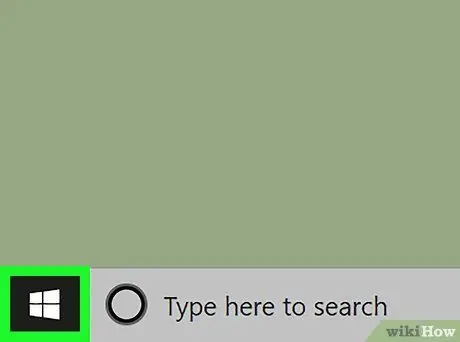
Korak 1. Odprite meni »Start«
Kliknite logotip sistema Windows v spodnjem levem kotu zaslona. Po tem se prikaže meni »Start«.
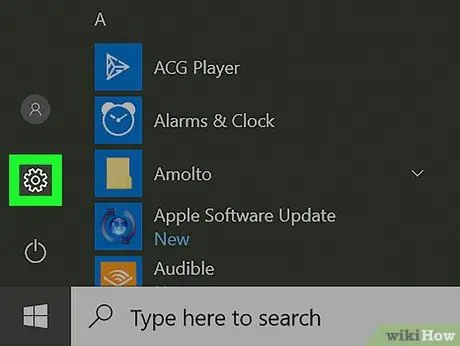
Korak 2. Odprite »Nastavitve«
Kliknite ikono zobnika v spodnjem levem kotu menija Start. Ko kliknete, se prikaže okno »Nastavitve«.
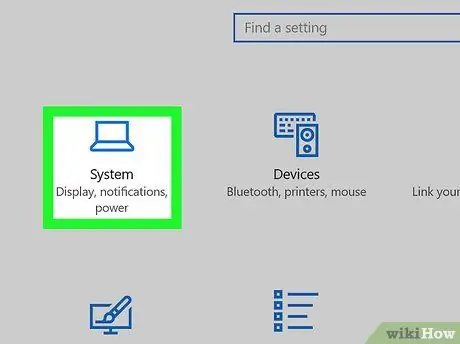
Korak 3. Kliknite Sistem
To je ikona prenosnega računalnika v zgornjem levem kotu okna.
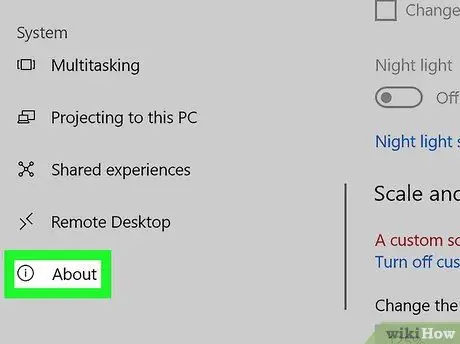
Korak 4. Kliknite zavihek Vizitka
To je zavihek v spodnjem levem kotu okna. Morda boste morali kazalec postaviti na levo stransko vrstico in podrsati po zaslonu, da si ogledate zavihke.
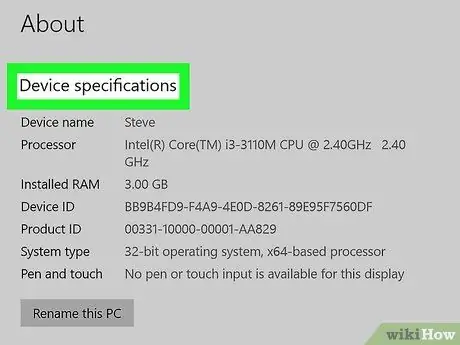
Korak 5. Pomaknite se do segmenta "Specifikacije naprave"
Ta možnost je na dnu strani.
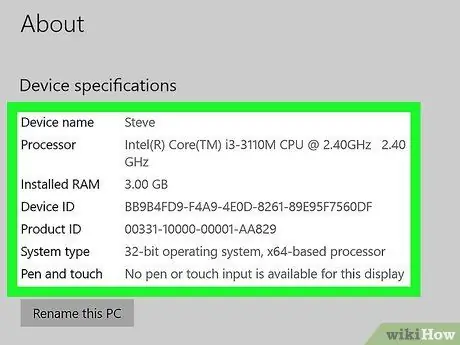
Korak 6. Preglejte specifikacije računalnika
Segment »Specifikacije naprave« vsebuje informacije o procesorju računalnika, RAM -u in vrsti sistema.
Metoda 2 od 3: Uporaba programa Upravitelj naprav v sistemu Windows
Korak 1. Razumeti, kdaj uporabiti program Upravitelj naprav
Če želite izvedeti bolj poglobljene informacije o strojni opremi, ki jo uporablja vaš računalnik, lahko izkoristite program Device Manager. Ta korak je uporaben, če želite izvedeti, kakšno strojno opremo ima vgrajen računalnik.
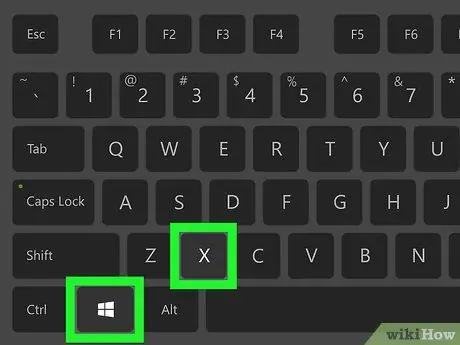
Korak 2. Odprite napredni meni »Start«
Z desno tipko miške kliknite ikono menija "Start"
v spodnjem levem kotu zaslona ali pritisnite kombinacijo tipk Win+X. Na levi strani zaslona lahko vidite pojavni meni.
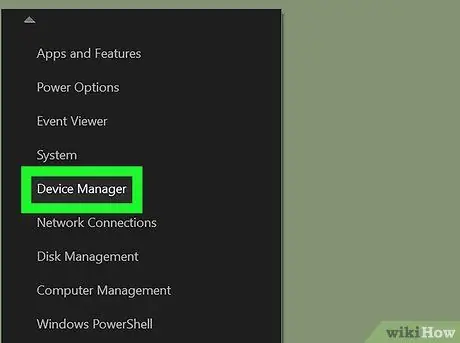
Korak 3. Kliknite Upravitelj naprav
Ta možnost je v pojavnem meniju. Po tem se odpre okno programa Device Manager.
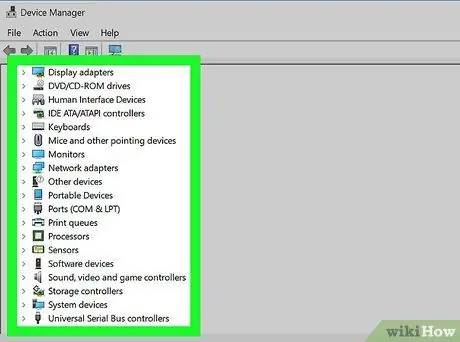
Korak 4. Poiščite kategorijo strojne opreme, ki jo želite pregledati
Brskajte po različnih kategorijah strojne opreme, dokler ne najdete tiste, ki jo želite odpreti.
- Če želite na primer izvedeti več o računalniških procesorjih, dvokliknite naslov » Procesorji ”.
- Kar je prikazano v oknu Upravitelj naprav, se lahko nekoliko razlikuje glede na proizvajalca/proizvajalca računalnika.
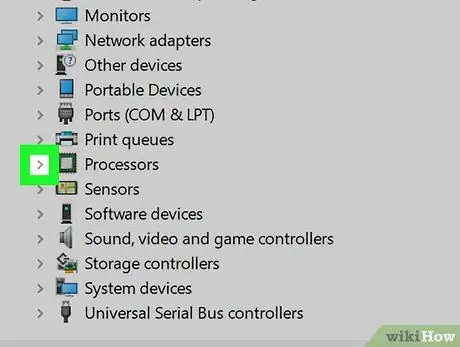
Korak 5. Razširite kategorijo strojne opreme
Dvokliknite kategorijo strojne opreme ali kliknite ikono »razširi«
na levi strani kategorije. Pod naslovom kategorije lahko vidite vsaj en podrejeni vnos.
Če v kategoriji strojne opreme vidite več podrejenih možnosti, je bila ta kategorija razširjena
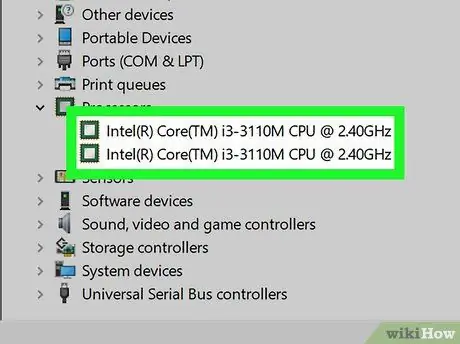
Korak 6. Preglejte seznam komponent strojne opreme
Ogledate si lahko od 1 do 10 vnosov, odvisno od izbrane kategorije. Dvokliknite vnos, če si želite ogledati njegove lastnosti/informacije.
Poskrbite, da v programu Device Manager ne izbrišete ali onemogočite ničesar brez jasnih navodil za odstranitev. Nenamerno brisanje vnosov tvega, da bo računalnik neuporaben
Metoda 3 od 3: Uporaba menija Apple na Macu
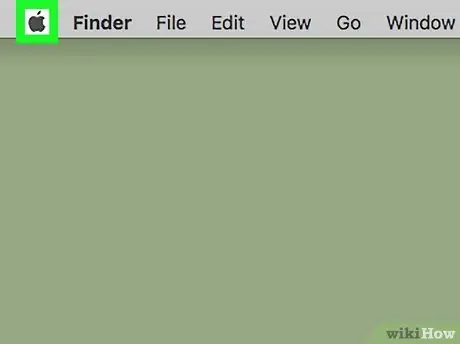
Korak 1. Kliknite meni Apple
To je ikona jabolka v zgornjem levem kotu zaslona.
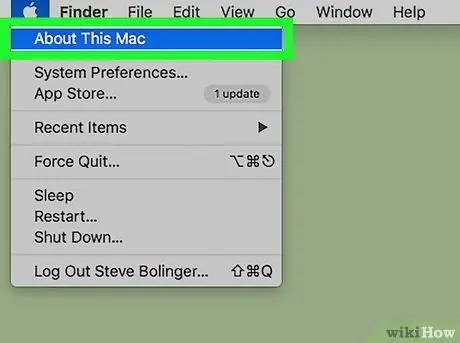
Korak 2. Kliknite About This Mac
Nahaja se na vrhu spustnega menija Apple. Po tem se prikaže okno »About This Mac«.
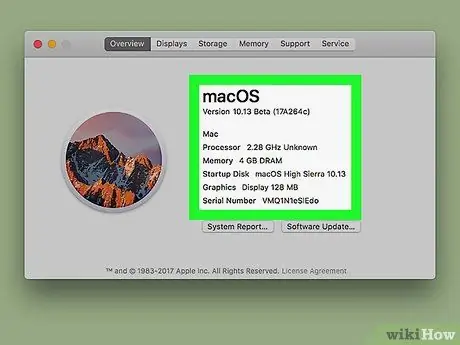
Korak 3. Preglejte podatke o računalniku Mac
Podatke o procesih računalnika, RAM -u in grafični enoti najdete v oknu »About This Mac«.
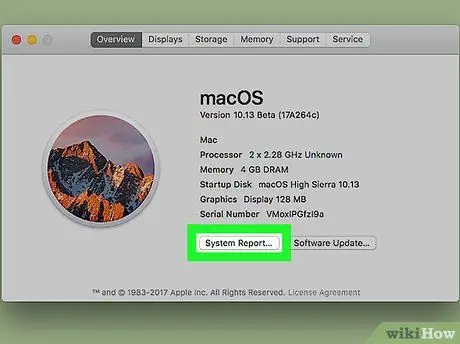
Korak 4. Kliknite Sistemsko poročilo…
Nahaja se na dnu okna »O tem Macu«. Po tem se prikaže okno »Poročilo o sistemu«.
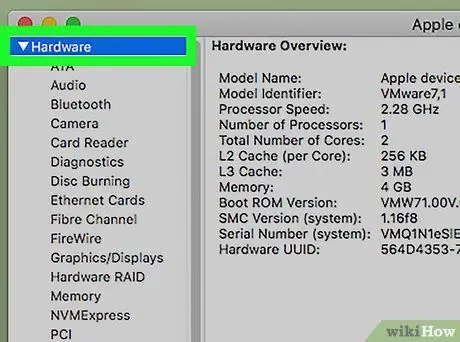
Korak 5. Odprite meni "Strojna oprema"
Kliknite puščico, ki kaže desno, levo od naslova »Strojna oprema« v levem podoknu okna »Poročilo o sistemu«.
Če puščica levo od naslova "Strojna oprema" kaže navzdol, je meni že odprt
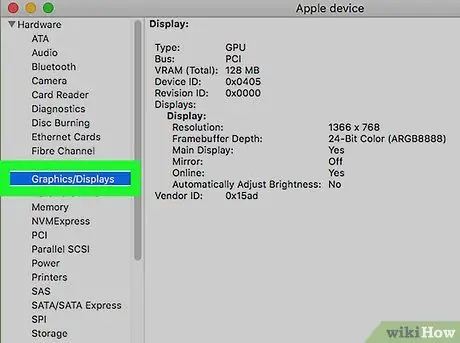
Korak 6. Izberite vnos strojne opreme, ki ga želite preveriti
Strojne komponente Mac -a si lahko ogledate v razdelku » Strojna oprema Ko kliknete, bodo specifikacije naprave prikazane v desnem podoknu okna »Poročilo o sistemu«.
- Na primer, če želite preveriti brezplačni model kartice, kliknite » Grafika/Zasloni ”.
- Kliknite " Spomin Več o RAM -u v računalniku.
- Če želite pregledati specifikacije procesorja, kliknite » Strojna oprema ”.
Nasveti
- Če niste kupili računalnika, katerega specifikacije želite preveriti, se seznam specifikacij običajno prikaže na embalaži/škatli računalnika, v priročniku ali na oglasni deski obiskane trgovine.
- Pri nakupu računalnika na spletu najdete seznam specifikacij v opisu pošiljke (če ne v naslovu).






